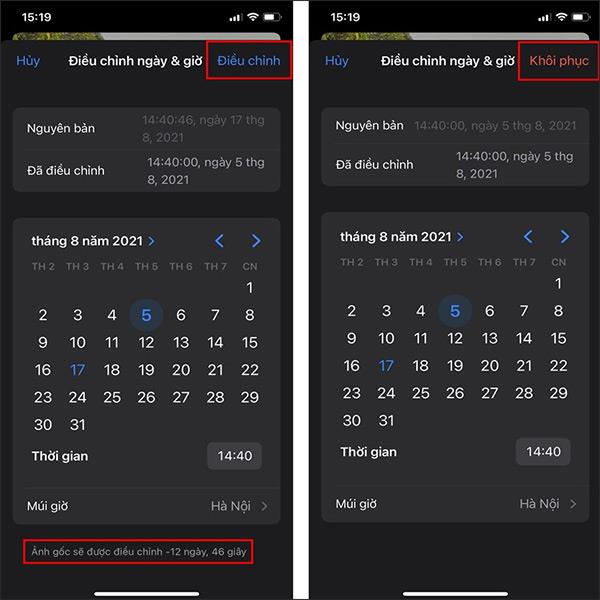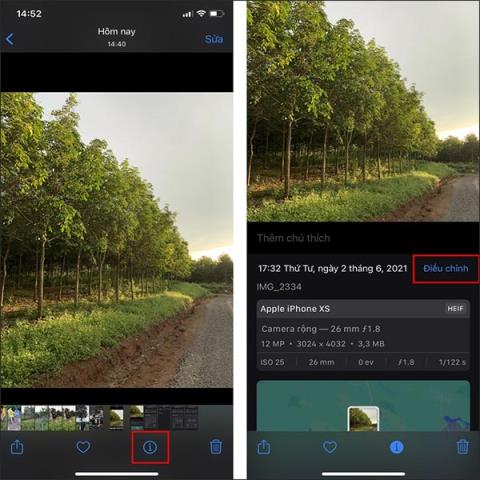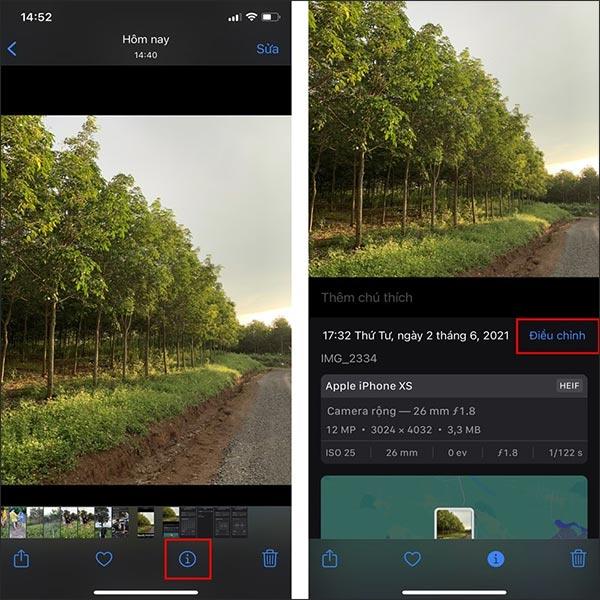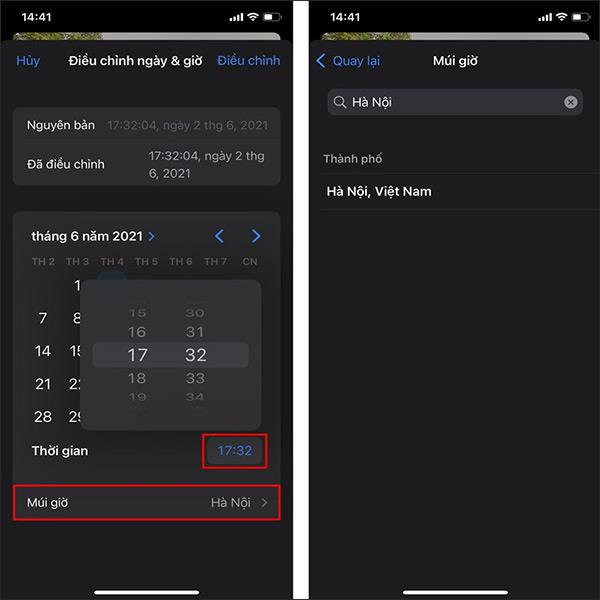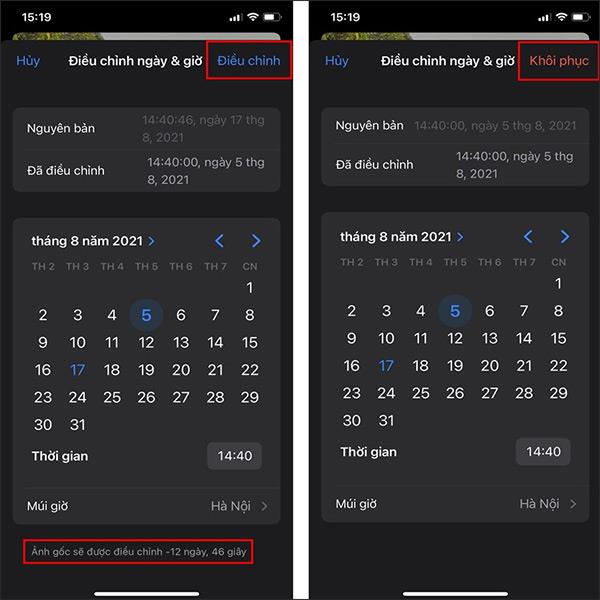Το iOS 15 σάς επιτρέπει να επεξεργάζεστε την ημερομηνία και την ώρα στις φωτογραφίες, για να βοηθήσετε τους χρήστες να αναδιοργανώσουν τη συλλογή τους. Στη συνέχεια, μπορείτε να προσαρμόσετε την ώρα των εικόνων που μοιράζονται την ίδια ημερομηνία λήψης ή ορισμένων συμβάντων που πραγματοποιήθηκαν πολλές ημέρες για να διευκολύνετε την εκ νέου αναζήτηση. Στο iOS 15, θα σας επιτρέψει να αλλάξετε τις βασικές πληροφορίες της εικόνας, συμπεριλαμβανομένων της ημερομηνίας, της ώρας και της τοποθεσίας, εάν είναι απαραίτητο, ή μετά την προσαρμογή της νέας ώρας, οι χρήστες μπορούν να επιστρέψουν στην προηγούμενη ώρα. Το παρακάτω άρθρο θα σας καθοδηγήσει να καθορίσετε την ημερομηνία στις φωτογραφίες του iPhone.
Οδηγίες για την επεξεργασία ημερομηνιών σε φωτογραφίες iPhone
Βήμα 1:
Στη διεπαφή του άλμπουμ iPhone, οι χρήστες κάνουν κλικ στην εικόνα που θέλουν να αλλάξουν πληροφορίες και, στη συνέχεια, κάνουν κλικ στο εικονίδιο i κάτω από την εικόνα για να προβάλουν πληροφορίες φωτογραφίας. Στη συνέχεια, κάντε κλικ στην επιλογή Προσαρμογή .
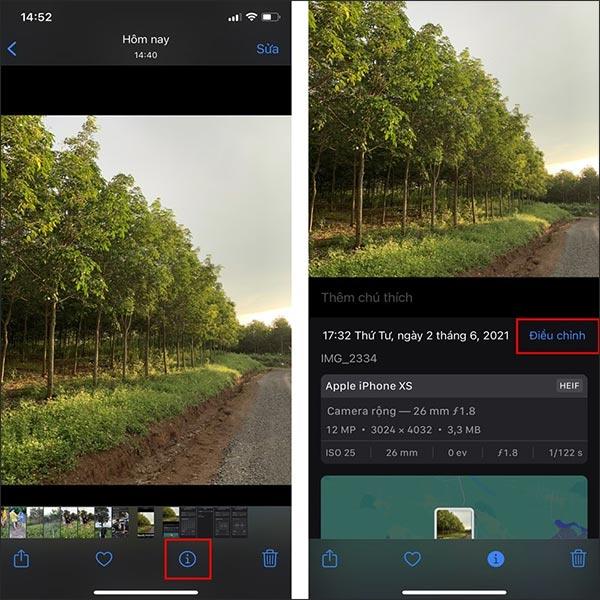
Βήμα 2:
Στη συνέχεια, οι χρήστες θα δουν αμέσως την ενότητα αλλαγής ημερομηνίας και ώρας για να αλλάξουν την εικόνα. Μπορείτε να προσαρμόσετε την ημέρα, τον μήνα και το έτος σε αυτήν τη διεπαφή σύροντας το δάχτυλό σας για να επιλέξετε την ώρα που θέλετε να προσαρμόσετε.

Βήμα 3:
Στη συνέχεια, οι χρήστες προσαρμόζουν περαιτέρω την ώρα και τη ζώνη ώρας της φωτογραφίας όπως παρακάτω. Κάντε κλικ στη σήμανση ώρας και στη ζώνη ώρας και επιλέξτε την ώρα που θέλετε.
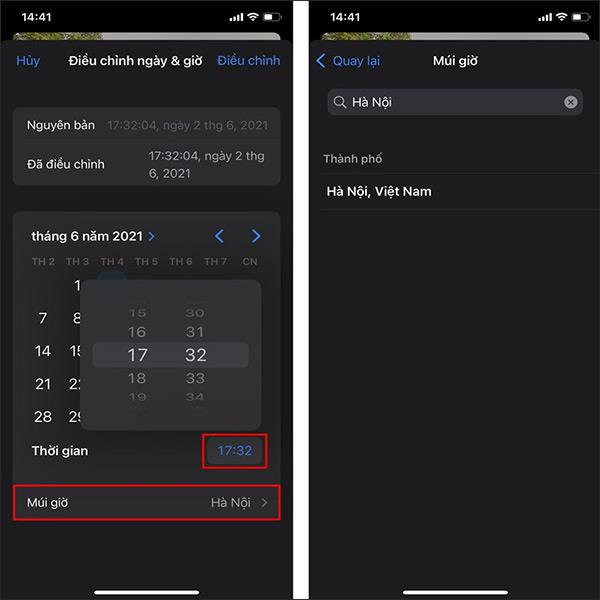
Βήμα 4:
Τέλος, όταν ολοκληρώσετε την επεξεργασία, θα δείτε τη νέα ώρα που έχετε αλλάξει. Κάντε κλικ στην επιλογή Προσαρμογή για να εφαρμόσετε τη νέα ώρα στην εικόνα.
Σε περίπτωση που ο χρήστης θέλει να επιστρέψει στην παλιά ώρα πριν από την επεξεργασία, κάντε κλικ στην Επαναφορά στην επάνω δεξιά γωνία